
Dalam artikel seterusnya kita akan melihat OMF (Oh My Fish). Beberapa hari yang lalu saya menulis artikel mengenai cara memasang Kulit Ikan. Ini adalah shell yang sangat sejuk, berguna, dan dapat digunakan sepenuhnya yang merangkumi banyak ciri hebat, fungsi carian terbina dalam, penyorotan sintaks, dan banyak lagi. Dalam catatan ini kita akan melihat bagaimana menjadikan Fishshell kelihatan lebih baik dan menjadi lebih bergaya dan berfungsi menggunakan Oh My Fish.
Ini plugin Fishshell yang membolehkan anda memasang pakej yang memperluas fungsinya atau mengubah penampilan. Ia mudah digunakan, cepat dan boleh dilanjutkan. Dengan menggunakan OMF kita akan dapat dengan mudah memasang tema yang akan memperkaya penampilan shell kita dan memasang add-on untuk menyesuaikannya dengan keinginan dan keperluan kita.
Pasang Oh My Fish (OMF)
Memasang OMF tidak sukar. Yang perlu kita lakukan adalah menjalankan perintah berikut di Fishshell kami:
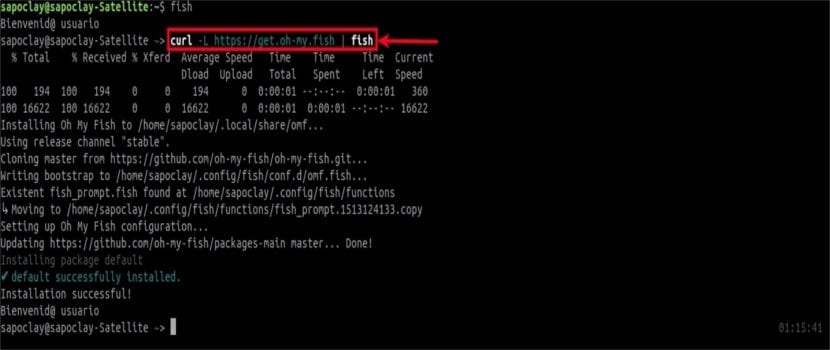
curl -L https://get.oh-my.fish | fish
Setelah pemasangan selesai, kita akan melihatnya Perkara telah berubah, seperti yang ditunjukkan dalam gambar di atas. Kami akan melihat bahawa waktu semasa muncul di sebelah kanan tetingkap shell. Pada ketika ini, sudah tiba masanya untuk memberi sentuhan berbeza kepada cangkang kita.
Konfigurasi OMF
Senarai pakej dan tema
kepada senaraikan semua pakej yang dipasang, kita harus melaksanakan:
omf list
Perintah ini akan menunjukkan kedua-dua tema dan pemalam yang dipasang. Perlu diingat bahawa memasang pakej bermaksud memasang tema atau add-on.
Semua pakej rasmi dan sesuai dengan komuniti dihoskan di repositori utama dari Oh ikan saya. Di repositori ini, kita akan dapat mencari lebih banyak repositori yang mengandungi banyak plugin dan tema.
Lihat tema yang tersedia dan dipasang
Sekarang mari kita lihat senarai tema yang ada dan dipasang. Untuk melakukan ini, kami akan melaksanakan:

omf theme
Seperti yang anda lihat, kami hanya akan memasang satu tema, yang merupakan lalai. Kami juga akan melihat banyak tema yang tersedia. Kita boleh melihat pratonton semua tema yang ada di sini. Halaman ini mengandungi semua perincian setiap tema, ciri dan tangkapan layar masing-masing.
Pasang tema baru
Kita boleh pasang tema dengan mudah berjalan, contohnya tema lautan, berjalan:

omf install ocean
Seperti yang anda lihat dari gambar di atas, arahan Fishshell berubah sebaik sahaja memasang tema baru.
Tukar topik
Seperti yang telah saya katakan, tema akan diterapkan segera setelah memasangnya. Sekiranya anda mempunyai lebih daripada satu tema, anda boleh beralih ke tema lain dengan arahan berikut:
omf theme fox
Sekarang akan menggunakan tema «fox«, yang telah saya pasangkan sebelum ini.
Pasang plugin
Untuk contoh ini, saya akan pasang pemalam cuaca. Untuk melakukan ini, kita harus melaksanakan:
omf install weather
Pemalam cuaca bergantung pada jq. Oleh itu anda mungkin juga perlu memasang jq. Banyak pengedaran Gnu / Linux tersedia di repositori, termasuk Ubuntu.
Setelah add-on dipasang, kita dapat menggunakan add-on menggunakan perintah:

weather
Cari tema atau pemalam
kepada cari tema atau pemalam Kita boleh melakukannya dengan menulis sesuatu dengan sintaks berikut:
omf search busqueda
kepada hadkan carian hanya untuk topikya, kita mesti menggunakan -t pilihan.
omf search -t tema_a_buscar
Perintah ini hanya akan mencari topik yang mengandungi rentetan "topic_to_search". Untuk hadkan carian ke pemalam, kita boleh menggunakan -p pilihan.
Kemas kini pakej
kepada kemas kini inti Oh My Fish sahaja, kita harus melaksanakan:
omf update omf
Sekiranya terkini, kita akan melihat output berikut:

kepada kemas kini semua pakej, tulis sahaja:
omf update
kepada kemas kini pakej secara terpilih, kami hanya perlu memasukkan nama-nama pakej seperti yang ditunjukkan di bawah:
omf update weather
Tunjukkan maklumat mengenai pakej
Bila kamu mahu mengetahui maklumat mengenai tema atau pemalam, kita boleh menggunakan perintah:
omf describe ocean
Keluarkan pakej
Untuk mengeluarkan pakej seperti cuaca, kita harus melaksanakan:
omf remove weather
Urus repositori
Secara lalai, repositori rasmi ditambahkan secara automatik semasa memasang Oh My Fish. Repositori ini mengandungi semua pakej yang dibuat oleh pembangun. Untuk menguruskan repositori pakej yang dipasang oleh pengguna, kita harus menggunakan borang berikut dalam arahan:
omf repositories [list|add|remove]
Jika kita senaraikan repositori yang dipasang, kami akan melaksanakan:
omf repositories list
kepada tambah repositori:
omf repositories add https://github.com/sapoclay
Sekiranya mahu padamkan repositori:
omf repositories remove https://github.com/sapoclay
Mendapatkan bantuan
Untuk dapat lihat bantuan untuk skrip penyesuaian ini, kita hanya perlu menambahkan -h pilihan, seperti yang ditunjukkan dalam perkara berikut:

omf -h
Nyahpasang Oh My Fish (OMF)
Untuk menyahpasang Oh My Fish dari sistem kami, kami akan melaksanakan perintah ini:
omf destroy
Untuk mendapatkan maklumat lanjut mengenai projek ini, kita boleh melihat halaman GitHub.
Saya telah melihat bahawa logo ikan dapat dipaparkan, tetapi bagaimana saya dapat memaparkan logo khusus?